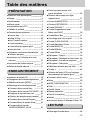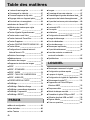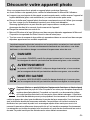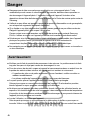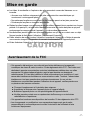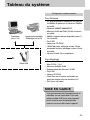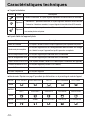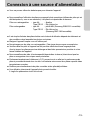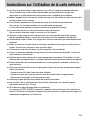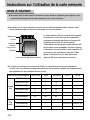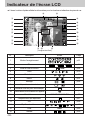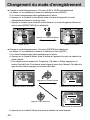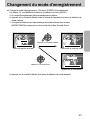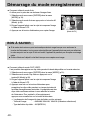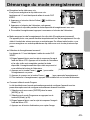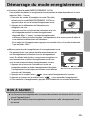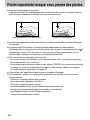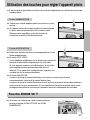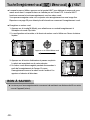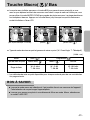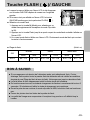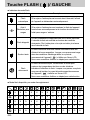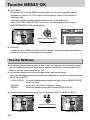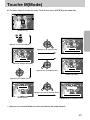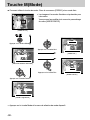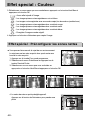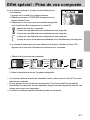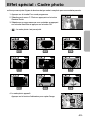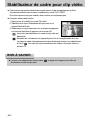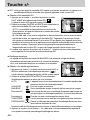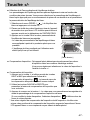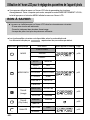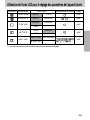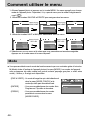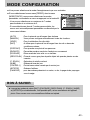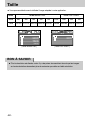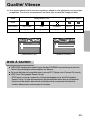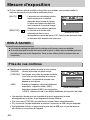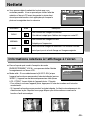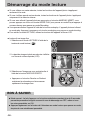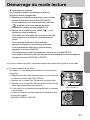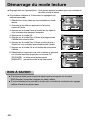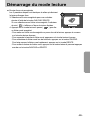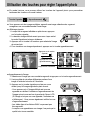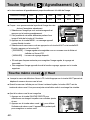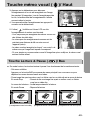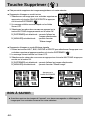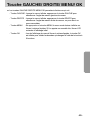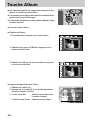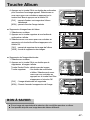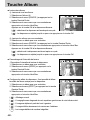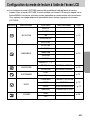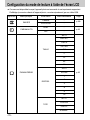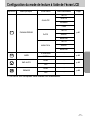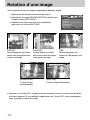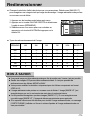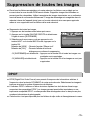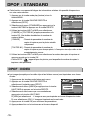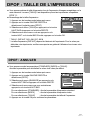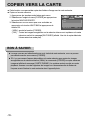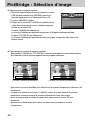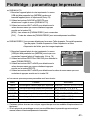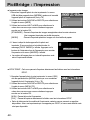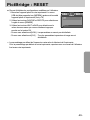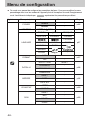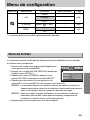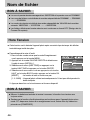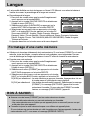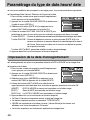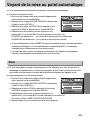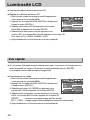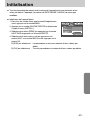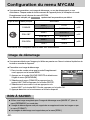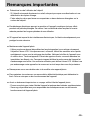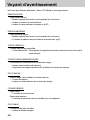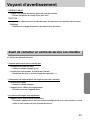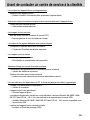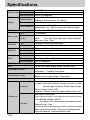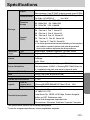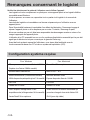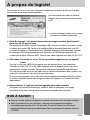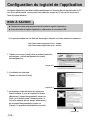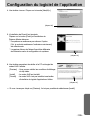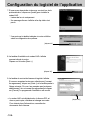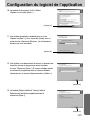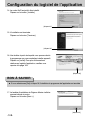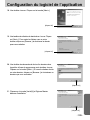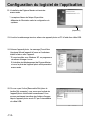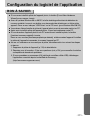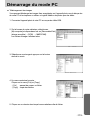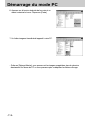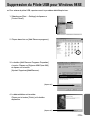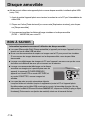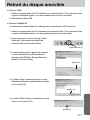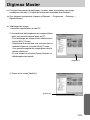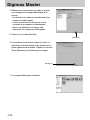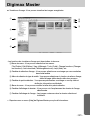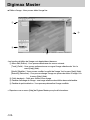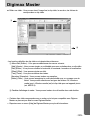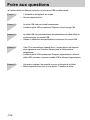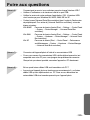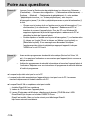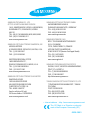FRANÇAIS
Manuel de l'utilisateur
Nous vous remercions d'avoir acheté un appareil photographique Samsung.
Ce manuel va vous aider dans l’utilisation de l’appareil photo,
y compris pour la capture d’images,
le téléchargement d’images et l’utilisation du logiciel d’application.
Nous vous recommandons de lire ce manuel avant d'utiliser votre nouvel appareil.
ſ Les figures (Images) utilisées pour le manuel se basent sur le modèle Digimax A50.
ҮCyber 500

-2-
Instructions
ƈ Pour utiliser votre appareil photo, veuillez vous reporter, dans l’ordre, aux sections
énumérées ci-dessous:
Branchement du
câble USB
Installation du pilote
de l’appareil photo
Avant de brancher l’appareil à un PC, grâce au
câble USB, vous devez d’abord paramétrer le
pilote de l’appareil. Installez le pilote qui vous est
fourni sur le CD-ROM de l’application logicielle.
(p. 104)
Prise de vue (p. 19)
Branchez le câble USB fourni avec l’appareil sur le
port de connexion USB de ce dernier et le port
USB du PC. (p. 112)
Mise sous tension.
Si l’appareil est éteint, appuyez sur la touche pour
l’allumer.
Prise de vue
Mise sous tension
Utilisation du
[disque amovible]
Ouvrez l’EXPLORATEUR de Windows et repérez
le disque amovible.(p. 113)
ƃ Si vous utilisez un lecteur de carte pour copier les images de la carte mémoire sur votre PC,
les images risquent d’être endommagées. Lorsque vous transférez les images prises avec
l’appareil photo sur votre PC, assurez-vous d’utiliser le câble USB fourni pour brancher
l’appareil photo à votre PC. Sachez que le fabricant n’est pas responsable des pertes ou des
dommages des images de la carte mémoire en cas d’utilisation d’un lecteur de carte.

ƃDécouvrir votre appareil photo 5
ƃDanger 6
ƃAvertissement 6
ƃMise en garde 7
ƃAvertissement de la FCC 7
ƃTableau du système 8
ƃCaractéristiques techniques 10
ƈAvant & Haut 10
ƈArrière & Côté 10
ƈBas/ Touche 5 fonctions 11
ƈVoyant retardateur 12
ƈVoyant d’état de l’appareil photo 12
ƈIcône de mode 12
ƃConnexion à une source d’alimentation 13
ƈUtilisation des piles 14
ƃInstructions sur l’utilisation de la carte
mémoire 15
ƃIntroduction de la carte mémoire 17
ƃRetrait de la carte mémoire 17
ƃIndicateur de l'écran LCD 18
ƃChangement du mode d’enregistrement 19
ƈSélectionner le menu [MODE] 19
ƃDémarrage du mode enregistrement 22
ƈComment utiliser le mode Auto 22
ƈComment utiliser le mode CLIP VIDÉO 22
ƈEnregistrer le clip vidéo sans voix 23
ƈUtilisation de l'enregistrement successif 23
ƈComment utiliser le mode Program 23
ƈComment utiliser les modes Scène 24
ƈComment utiliser le mode
ENREGISTREMENT VOCAL 25
ƃPoints importants lorsque vous
prenez des photos
26
ƃUtilisation des touches pour régler
l’appareil photo 27
ƈTouche ALIMENTATION 27
ƈTouche d’OBTURATION 27
ƃTouche ZOOM W/ T 27
ƃTouche Enregistrement vocal/
Mémo vocal/ HAUT 30
ƃTouche Macro/ Bas 31
ƃVerrouillage de la mise au point 32
ƃTouche FLASH/ GAUCHE 33
ƃTouche Retardateur/ Droite 35
ƃTouche MENU/ OK 36
ƃTouche M(Mode) 36
ƃTouche E(Effet) 39
ƃEffet special : Couleur 39
ƃEffet spécial :
Préconfigurer les zones nettes
40
ƃEffet spécial : Prise de vue composée 41
ƃEffet spécial : Cadre photo 43
ƃStabilisateur de cadre pour clip vidéo 44
ƃTouche +/- 45
ƃUtilisation de l’écran LCD pour le réglage
des paramètres de l’appareil photo 48
ƃComment utiliser le menu 50
ƃMode 50
ƃMODE CONFIGURATION 51
ƃTaille 52
ƃQualité/ Vitesse 53
ƃMesure d'exposition 54
ƃPrise de vue continue 54
ƃNetteté 55
ƃ
Informations relatives à l’affichage à l’écran
55
ƃDémarrage du mode lecture 56
-3-
Table des matières
PRÉPARATION
ENREGISTREMENT
LECTURE

ƈ Lecture d’une image fixe 56
ƈVisionnage d’un vidéoclip 57
ƈComment capturer le clip vidéo 57
ƈRognage vidéo sur l'appareil photo 58
ƈEcoute d’une voix enregistrée 59
ƃIndicateur de l'écran LCD 60
ƃUtilisation des touches pour régler
l’appareil photo 61
ƃTouche Vignette/ Agrandissement 61
ƃTouche mémo vocal/ Haut 62
ƃTouche Lecture & Pause/ Bas 63
ƃTouche Supprimer 64
ƃTouche GAUCHE/ DROITE/ MENU/ OK 65
ƃTouche Album 66
ƃConfiguration du mode de lecture à
l'aide de l'écran LCD 69
ƃRotation d’une image 72
ƃRedimensionner 73
ƃProtection des images 74
ƃSuppression de toutes les images 75
ƃDPOF 75
ƃDPOF : STANDARD 76
ƃDPOF : INDEX 76
ƃDPOF : TAILLE DE L’IMPRESSION 77
ƃDPOF : ANNULER 77
ƃCOPIER VERS LA CARTE 78
ƃPictBridge 79
ƃPictBridge : Sélection d’image 80
ƃPictBridge : paramétrage impression 81
ƃPictBridge : l’impression 82
ƃPictBridge : RESET 83
ƃMenu de configuration 84
ƃNom de fichier 85
ƃHors Tension 86
ƃLangue 87
ƃFormatage d’une carte mémoire 87
ƃParamétrage du type de date.heure/ date 88
ƃImpression de la date d’enregistrement 88
ƃVoyant de la mise au point automatique 89
ƃSon 89
ƃLuminosité LCD 90
ƃVue rapide 90
ƃInitialisation 91
ƃConfiguration du menu MYCAM 92
ƃImage de démarrage 92
ƃSon du déclencheur 93
ƃSon de démarrage 93
ƃRemarques importantes 94
ƃVoyant d'avertissement 96
ƃAvant de contacter un centre de
service à la clientèle 97
ƃSpécifications 100
ƃRemarques concernant le logiciel 102
ƃConfiguration système requise 102
ƃA propos du logiciel 103
ƃConfiguration du logiciel de l’application 104
ƃDémarrage du mode PC 112
ƃSuppression du Pilote USB pour
Windows 98SE 115
ƃDisque amovible 116
ƃRetrait du disque amovible 117
ƃParamétrer le pilote USB pour MAC 118
ƃUtilisation du pilote USB sur MAC 118
ƃDigimax Master 119
ƃFoire aux questions 124
-4-
Table des matières
LOGICIEL
PARAM.

-5-
Découvrir votre appareil photo
Nous vous remercions d'avoir acheté un appareil photo numérique Samsung.
ƃ Avant d’utiliser votre appareil photo, veuillez lire attentivement le Manuel de l’utilisateur.
ƃ Lorsque vous avez besoin de faire appel au service après-vente, veuillez amener l’appareil et
la pièce défaillante (piles, carte mémoire etc.) au centre de service après-vente.
ƃ Pensez à vérifier que l’appareil photo fonctionne correctement avant de l’utiliser (par exemple
lors d’un voyage ou d’un événement important) pour éviter toute déception.
Samsung appareil-photo ne peut être tenu pour responsable en cas de perte ou de
dommages résultant d’un mauvais fonctionnement de l’appareil.
ƃ Rangez ce manuel dans un endroit sûr.
Ҭ Microsoft Windows et le logo Windows sont des marques déposées appartenant à Microsoft
Corporation incorporated aux États Unis et/ou dans d’autres pays.
Ҭ Tous les noms de marque et de produits qui apparaissent dans ce manuel sont des marques
déposées appartenant aux sociétés respectives.
DANGER
Le symbole «DANGER» avertit d’un danger imminent qui, si vous ne suivez pas
les consignes de sécurité, peut entraîner des blessures graves, voire mortelles.
AVERTISSEMENT
Le symbole «AVERTISSEMENT» indique un danger éventuel qui, si vous ne suivez
pas les consignes de sécurité, peut entraîner des blessures graves, voire mortelles.
MISE EN GARDE
Le symbole «MISE EN GARDE» avertit d’un danger éventuel qui, si vous ne suivez
pas les consignes de sécurité, peut entraîner des blessures légères ou assez graves.
Le présent manuel contient des instructions sur la manipulation correcte et en toute sécurité
de cet appareil photo. En suivant minutieusement chacune de ces instructions, vous évitez
de blesser ou de mettre en danger vous-même et les personnes autour de vous.
Comment éliminer ce produit (déchets d’équipements électriques et électroniques)
(Applicable dans les pays de l’Union Européen et aux autres pays européens disposant de
systémes de collecte sélective) Ce symbole sur le produit ou sa documentation indique
qu’il ne doit pas être éliminé en fin de vie avec les autres déchets ménagers. L’élimination
incontrôlée des déchets pouvant porter préjudice à l’environnement ou à la santé humaine,
veuillez le séparer des autres types de déchets et le recycler de façon responsable. Vous favoriserez
ainsi la réutilisation durable des ressources matérielles. Les particuliers sont invités à contacter le
distributeur leur ayant vendu le produit ou à se renseigner auprès de leur mairie pour savoir où et
comment ils peuvent se débarrasser de ce produit afin qu’il soit recyclé en respectant l’environnement.
Les entreprises sont invitées à contacter leurs fournisseurs et à consulter les conditions de leur contrat
de vente. Ce produit ne doit pas être éliminé avec les autres déchets commerciaux.

-6-
Danger
ƈ N’essayez pas de faire une quelconque modification sur votre appareil photo. Toute
modification pourrait causer un choc électrique, un incendie, des blessures corporelles ou
des dommages à l’appareil photo. L’inspection interne de l’appareil, l’entretien et les
réparations doivent être réalisées par votre revendeur ou le Centre de service après-vente de
Samsung.
ƈ Veillez à ne pas utiliser cet appareil à proximité de produits inflammables ou de gaz explosifs,
car cela pourrait augmenter les risques d’explosion.
ƈ Si un liquide ou un objet pénètre dans l’appareil, prenez garde de ne pas utiliser ce dernier.
Éteignez l’appareil photo, puis coupez l’alimentation.
Prenez contact avec votre revendeur ou le Centre de service après-vente de Samsung.
D’ici là, n’utilisez en aucun cas l’appareil pour éviter tout incendie et toute électrocution.
ƈ N’insérez pas et ne laissez pas tomber d’objets métalliques ou inflammables dans l’appareil
photo par les points d’accès, par exemple le logement de la carte mémoire et le
compartiment de piles. Cela peut provoquer un incendie ou un choc électrique.
ƈ Ne manipulez pas cet appareil avec des mains humides. Cela pourrait causer un incendie ou
un choc électrique.
ƈ N’utilisez pas le flash à proximité des personnes ni des animaux. Le positionnement du flash
trop près des yeux du sujet peut causer des dommages à la vue.
ƈ Pour des raisons de sécurité, rangez cet appareil et ses accessoires dans un endroit hors de
la portée des enfants et des animaux afin de prévenir tout accident et notamment:
ҮL’ingestion des piles ou de petits accessoires. En cas d’accident, veuillez consulter un
médecin immédiatement.
ҮLes pièces mobiles de l’appareil photo peuvent provoquer des blessures.
ƈ Il se peut que les piles et l’appareil chauffent lors d’une utilisation prolongée.
Cela peut provoquer un mauvais fonctionnement de l’appareil. Si cela devait se produire,
laissez l’appareil au repos quelques minutes afin qu’il refroidisse.
ƈ Ne laissez pas cet appareil dans des endroits très chauds, tels que les véhicules fermés, en
exposition à la lumière directe du soleil ou exposés à des variations extrêmes de température.
L’exposition à des températures extrêmes risque d’endommager les composants internes de
l’appareil photo et provoquer un incendie.
ƈ Lors de l’utilisation, ne fermez pas l’appareil.
Cela risque de provoquer un réchauffement et la déformation du boîtier ou provoquer un
incendie. Utilisez toujours votre appareil photo et ses accessoires dans un endroit bien ventilé.
Avertissement

-7-
Mise en garde
ƈ Les fuites, la surchauffe ou l’explosion des piles pourraient causer des blessures ou un
incendie.
ҮAssurez-vous d’utiliser uniquement des piles comportant les caractéristiques qui
conviennent à votre appareil photo.
ҮNe mettez pas les piles en court-circuit, ne les chauffez pas et ne les jetez pas au feu.
ҮN’insérez pas les piles en inversant les polarités.
ƈ Retirez les piles lorsque vous prévoyez de ne pas utiliser l’appareil photo pendant une longue
période. Il se peut qu’il y ait une fuite d’électrolyte corrosive au niveau des piles ce qui peut
endommager les composants de l’appareil photo de manière permanente.
ƈ Ne déclenchez jamais le flash tant que vous le touchez ou qu’il est en contact avec un objet.
Ne pas toucher le flash après l’utilisation. Cela causerait l’incendie.
ƈ Faites attention de ne pas toucher l’objectif et le cache de l’objectif afin d’éviter de prendre
une mauvaise image et d’engendrer un mauvais fonctionnement de l’appareil photo.
ƈ Evitez d'obstruer l'objectif ou le flash lorsque vous captez une image.
Avertissement de la FCC
ҮCet appareil a été testé pour sa conformité aux limites définies pour les appareils
numériques de classe B, selon la section 15 des règlements de la FCC. Ces limites sont
destinées à apporter une protection contre les interférences nuisibles dans un milieu
commercial. Le présent appareil génère, reçoit et peut émettre une énergie de
radiofréquence. S’il n’est pas installé et n’utilisé conformément aux instructions, il peut
causer des interférences nuisibles aux communications radio. Toutefois, l’absence des
interférences n’est pas garantie dans certaines circonstances. Au cas où des
interférences se produiraient pendant l’utilisation de cet appareil, veuillez prendre une
ou plusieurs des mesures suivantes:
ƈ Changez l’emplacement et l’orientation des antennes.
ƈ Augmentez la distance entre l’appareil photo et l’appareil affecté.
ƈ Branchez l’appareil photo sur une prise éloignée de l’appareil affecté.
ƈ Veuillez prendre contact avec un représentant de Samsung ou un technicien
radio/télévision d’expérience.
ҮCet appareil est conforme aux dispositions de la section 15 des règlements de la FCC.
ҮLes changements ou modifications non expressément approuvés par la partie
responsable de la conformité peuvent annuler l’autorisation de l’utilisateur à faire
fonctionner l’équipement.

-8-
Tableau du système
Veuillez contrôler que vous avez tous les accessoires avant d'utiliser cet appareil.
Pour acheter l’équipement en option, contactez votre revendeur Samsung le plus proche ou un
centre de service Samsung.
Étui
Manuel de l'utilisateur
Garantie du produit
Dragonne Logiciel CD
(voir p.103)
Carte SD /MMC
(voir p.15)
Imprimante compatible
DPOF (voir p.75)
Pile rechargeable
(SBP-1303)
Pile rechargeable
(SNB-2312)
Pile CR-V3
Chargeur pour piles
(SBC-L1)
Chargeur pour piles
(SBC-N1)
Câble CA
Piles AA
alcaline
< Éléments inclus >

-9-
Tableau du système
Câble USB
Imprimante compatible
PictBridge (voir p.63)
Ordinateur
(voir p.112)
Pour Windows
ҮPC avec processeur supérieur à un Pentium
II 450MHz (Supérieur à un Pentium 700MHz
conseillé)
ҮWindows 98/98SE/2000/ME/XP
ҮMinimum 64 Mo de RAM (128 Mo minimum
conseillé)
Ү200 Mo d’espace disque disponible (plus d’1
Go conseillé)
ҮPort USB
ҮLecteur de CD-ROM
Ү1024X768 pixels, affichage couleur 16 bits
compatible monitor (affichage couleur 24 bits
conseillé)
ҮVersion DirectX 9.0 ou supérieure
Pour Macintosh
ҮPower Mac G3 ou supérieur
ҮMac OS 9,0 ~ 10,2
ҮMinimum de 64Mo RAM
ҮEspace disque dur libre de 110 MB
ҮPort USB
ҮLecteur CD-ROM
ҮQuickTime ou un lecteur multimédia qui
prend en charge le format de fichier AVI.
ҮDivX (pour clip vidéo)
Configuration système requise
Vous pouvez brancher l'appareil photo à un
ordinateur ou une imprimante. Pour cela,
utilisez le câble USB fourni avec l'appareil
photo, faute de quoi les périphériques
externes ne reconnaîtront pas l'appareil.
MISE EN GARDE

-10-
Caractéristiques techniques
Avant & Haut
Arrière & Côté
Flash
Écran LCD
Bouton de
l'obturateur
Bouton d'alimentation
Touche mode
Lecture
Haut-parleur
Microphone
Borne de
connexion USB
Voyant retardateur/
Voyant de la mise au
point automatique
Objectif
Touche 5 fonctions
Touche E (Effet)
Oeillet de la bretelle
Touche zoom T
(Zoom numérique)
Touche zoom W
(Vignette)
Touche M (Mode/ Album)
Touche +/ -,
EFFACE
Voyant d’état de l’appareil photo

-11-
Caractéristiques techniques
Bas/ Touche 5 fonctions
Touche
MENU/ OK
Touche
RETARDATEUR/
DROITE
Touche Mémo vocal/
Enregistrement vocal./ HAUT
Logement de piles
Baie de la carte
mémoire
Couvercle du
logement des
piles
Touche Macro/ BAS
Touche Lecture & Pause
Touche FLASH/
GAUCHE

-12-
Caractéristiques techniques
ƈ
Icône de mode : Reportez-vous page 51 pour obtenir plus d’informations sur le paramétrage du mode de l’appareil.
MODE CLIP VIDÉO
ENREGISTREMENT VOCAL
AUTO PROGRAMME LECTURE
Icône
NUIT PORTRAIT ENFANTS PAYSAGE
GROS PLAN
Icône
MODE
COUCHER DE SOLEIL
AUBE
CONTRE JOUR
ARTIFICE
PLAGE&NEIGE
Icône
MODE
SCENE
ƈ Voyant retardateur
Icône Etat Description
Clignotement
Pendant 2 secondes, le voyant clignote rapidement à intervalle de 0,25-seconde.
-
Pendant les 7 premières secondes, le voyant clignote à intervalles d'une seconde.
-
Pendant les 3 dernières secondes, le voyant clignote à intervalles d'une 0,25 seconde.
Une photo est prise après environ 10 secondes et 2 secondes plus tard
une autre photo est prise.
ƈVoyant d’état de l’appareil photo
Etat Description
Mise en marche
Le voyant s’allume et s’éteint lorsque l’appareil est prêt à prendre une photo.
Le voyant clignote lors de l’enregistrement des données de l’image
et s’éteint lorsque l’appareil est prêt à prendre une photo.
Lors de l’enregistrement d’un film.
Le voyant clignote par intervalle de 0,25 seconde
Lors de l’enregistrement vocal.
Le voyant clignote par intervalle de 0,25 seconde
Lorsque le câble USB est connecté à un PC
Les voyants allumés (l’écran LCD s’éteint après l’initialisation de l’appareil)
Transmettre des données avec un PC
Le voyant clignote (l’écran LCD s’éteint)
Lorsque le câble USB est connecté à une imprimante
Le voyant est éteint
En cours d’impression
Le voyant clignote
Clignotement
Clignotement
Après avoir pris une photo

-13-
Connexion à une source d’alimentation
ƈ Vous ne pouvez utiliser les batteries que pour alimenter l’appareil.
ƃ Nous conseillons l'utilisation de piles pour appareil-photo numérique.(utilisez des piles qui ont
été fabriquées il y a un an au maximum). Les piles sont répertoriées ci-dessous.
Piles non rechargeables : type AA - Alcaline
Type CR-V3 - Pile Lithium Ion
Piles rechargeables : type AA - pile Ni-MH (Samsung SNB-2312 conseillée)
Type CR-V3 - Pile Lithium Ion
(Samsung SBP-1303 conseillée)
ƃ Il est simple d’acheter des piles alcaline mais la durée d’utilisation dépend des fabricants et
des conditions dans lesquelles les photos sont prises.
ƃ Eteignez l’appareil lorsque vous ne l’utilisez pas.
ƃ Ne rechargez pas les piles non rechargeables. Cela risque de provoquer une explosion.
ƃ Veuillez retirer les piles si l'appareil ne doit pas être utilisé durant une longue période.
Avec le temps, les piles peuvent se décharger et des fuites pourraient se produire si on les
laisse l'intérieur de l'appareil.
ƃ Nous conseillons des piles à haute capacité (répertoriées ci-dessus) étant donné que les
piles au manganèse ne sont pas assez puissantes.
ƃ De basses températures (inférieures à O°C) peuvent avoir un effet sur la performance des
piles et pourraient diminuer leur vie utile. Les batteries retrouveront leur pleine capacité à des
températures normales.
ƃ N'utilisez pas simultanément des piles nouvelles et des piles déjà utilisées.
ƃ Une utilisation intensive de l'appareil photo pourrait chauffer.
Il s'agit d'un phénomène tout à fait normal.

-14-
Connexion à une source d’alimentation
3. Pour fermer le logement des piles, poussez le couvercle jusqu'à ce
que vous entendiez un clic.
2. Introduisez les piles en tenant compte
de la polarité (+ / -).
1. Ouvrez le logement des piles en faisant pression dans le sens de la
flèche.
: Si l’appareil photo ne s’allume pas après avoir inséré les piles, vérifiez
si la polarité est correcte (+ / -).
Utilisation des piles
Etat de la pile
Indicateur d'état des piles
Les piles sont
complètement chargées
Préparation de
nouvelles piles
Les piles sont vides.
Remplacez les piles.
ƈ L’écran à cristaux liquides (LCD) comporte 3 symboles indiquant l’état des piles.
[
Insertion de la pile de type AA
]
[
Insertion de la pile de type CR-V3
]
ƃ Lorsque vous ouvrez le couvercle du compartiment batterie, ne le faites pas en forçant.
Cela peut modifier ou casser le couvercle.
BON À SAVOIR

-15-
Instructions sur l’utilisation de la carte mémoire
ƃ Assurez-vous de formater la carte mémoire (voir p.87) s’il s’agit de la première utilisation
d’une nouvelle carte, si elle contient des données que l’appareil photo ne peut pas
reconnaître ou si elle contient des photos prises avec un appareil photo différent.
ƃ Mettez l’appareil photo hors tension chaque fois que vous introduisez la carte mémoire dans
sa baie ou que vous l’en retirez.
ƃ Une utilisation répétée de la carte mémoire risque d’en réduire les performances.
Dans ce cas, il vous faudra acheter une nouvelle carte de mémoire.
L’usure de la carte mémoire n’est pas couverte par la garantie Samsung.
ƃ La carte mémoire est une composante électronique de précision.
Elle ne doit pas être pliée, jetée ou soumise à un fort impact.
ƃ Veillez à ne pas ranger la carte mémoire dans un environnement sujet à des champs
électromagnétiques élevés, comme des haut-parleurs ou des récepteurs de télévision.
ƃ Veuillez aussi ne pas l'utiliser ou la ranger dans un environnement sujet à des températures
extrêmes.
ƃ Faites en sorte que la carte mémoire ne soit pas souillée et n’entre pas en contact avec un
liquide. Si cela arrive, nettoyez-la avec un chiffon doux.
ƃ Conservez la carte mémoire dans son étui lorsqu’elle n’est pas utilisée.
ƃ Durant ou après des périodes d’usage intensif, la carte mémoire se réchauffe. Il s'agit d'un
phénomène tout à fait normal.
ƃ N’utilisez pas la carte mémoire d’un autre appareil photo numérique. Pour utiliser la carte
mémoire dans cet appareil photo, formatez d’abord la carte mémoire en utilisant cet appareil.
ƃ Ne pas utiliser de carte mémoire formatée par un autre appareil numérique ou lecteur de
carte mémoire.
ƃ Si la carte mémoire subit l’un des cas de figure suivants, les données enregistrées risquent
d’être corrompues :
- Quand la carte fait l’objet d’une mauvaise utilisation
- Quand le courant est coupé ou quand la carte est retirée durant l’enregistrement,
l’éffacement (formatage) ou la lecture de données.
ƃ Samsung ne peut pas être responsable de la perte de données.
ƃ Par sécurité, il est conseillé de copier les données importantes sur d'autres supports
(disquettes, disques durs, CD etc).
ƃ Si la taille de la mémoire disponible est insuffisante :
Un message [CARTE PLEINE !] apparaît et l’appareil ne fonctionne pas. Pour optimiser la
taille de la mémoire de l’appareil, remplacez la carte mémoire ou supprimez les images non
nécessaires enregistrées sur la mémoire.

-16-
Instructions sur l’utilisation de la carte mémoire
ƃ Ne retirez pas la carte mémoire lorsque le voyant d’état de l’appareil photo clignote, cela
risque d’endommager les données présentes sur la carte mémoire.
BON À SAVOIR
[ Carte mémoire SD (Secure Digital) ]
Languette de
protection
contre l’écriture
Étiquette
Broches de
la carte
ƃ Ne retirez pas la carte mémoire lorsque le voyant d’état de l’appareil photo clignote, cela
risque d’endommager les données présentes sur la carte mémoire.
La carte mémoire SD est munie d’une languette
de protection contre l’écriture qui empêche la
suppression inopinée des fichiers d’image et le
formatage de la carte. En faisant glisser
l’interrupteur vers le bas de la carte mémoire SD,
les données seront protégées. En faisant glisser
l’interrupteur vers le haut de la carte mémoire SD,
la protection des données est annulée. Faites
glisser l’interrupteur vers le haut de la carte
mémoire SD avant de prendre une photo.
ƈ Lorsque vous utilisez une mémoire de 10 Mo, la capacité de prise de vue indiquée est
comme suit. Ces chiffres sont approximatifs étant donné que les qualités de l’image peuvent
être affectées par des variables tel que le sujet.
Dimension de l'image enregistrée
TRÈS FINE FINE NORMAL
30 IPS 15 IPS
5M(2592x1944) 2 5 9 - -
4M(2272x1704) 3 7 12 - -
3M(2048x1536) 4 8 16 - -
2M(1600x1200) 8 15 22 - -
1M(1024x768) 21 30 38 - -
VGA(640x480) 47 56 62 - -
640(640X480) - - -
Environ 26sec
Environ 43sec
320(320X240) - - -
Environ 1min 22 sec
Environ 2min 7sec
160(160X128) - - -
Environ 3min 4sec
Environ 4min 12sec
Image
fixe
Clip
vidéo

-17-
Introduction de la carte mémoire
3. Pour fermer, poussez le couvercle de la carte jusqu’à ce
que vous entendiez un clic. Si la carte mémoire ne
s’insère pas doucement, n’essayez pas de forcer. Vérifiez
le sens d‘insertion et insérez-la ensuite correctement.
N’insérez pas la carte mémoire à l’envers, cela risque
d’endommager le logement de la carte mémoire.
2. Placez l’avant de la carte mémoire en face de l’appareil-
photo (objectif) et les broches de la carte vers l’arrière de
l’appareil-photo (écran LCD). Poussez ensuite la carte
mémoire dans le logement à carte jusqu’à ce que vous
entendiez un clic.
1. Éteignez l’appareil photo et tirez le couvercle du
compartiment à piles dans le sens de la flèche pour
l’ouvrir.
1. Coupez l'alimentation de l'appareil en utilisant le bouton
d’alimentation. Ouvrez le couvercle du compartiment à
piles et appuyez sur la carte mémoire comme indiqué sur
l’image puis relâchez.
2. Enlevez la carte mémoire et refermez le couvercle de la
carte mémoire.
Retrait de la carte mémoire

-18-
Indicateur de l'écran LCD
ƈ
L’écran à cristaux liquides affiche les informations pour les fonctions et sélections de prise de vue
[ Image et état Plein ]
N° Description Icônes Page
2 Pile p.14
3Prise de vue en continu AEB p.54
4 Flash p.33
5 Retardateur p.35
6 Macro p.31
7 Métrage p.54
8 Voyant de carte insérée -
9 Cadre de mise au point automatique -
10
Avertissement de mouvement de l'appareil
-
11 Date/ Heure 2005.07.01 01:00 PM p.88
12 Compensation de l'exposition p.47
13 ISO p.46
14 Équilibre des blancs p.46
15 RVB RGB p.45
16 Netteté p.55
Mode d’enregistrement
1
p.51
ڹ
ں
ڻ
ڼ
ڽ
ھ
ڿ
ۀ
ۅ
ۄ
ۆ
ۇ
؆
؇
؈
ۂہ ۃ
؊
؉

-19-
Indicateur de l'écran LCD
Changement du mode d’enregistrement
ƈ
Vous pouvez sélectionner le mode de fonctionnement que vous souhaitez grâce à la touche
M (mode) située à l’arrière de l’appareil photo et le menu [MODE], [MODECONFIG].
Les modes auto, programme, clip vidéo, scène (nuit, portrait, enfants, paysage, gros plan,
coucher de soleil, aube, contre jour, artifice, plage & neige) de l’appareil photo sont disponibles.
FIXE & VIDÉO
ENTIER
PERSO.
MODE
17 Qualité de l’image p.53
Nombre de prise de vue restantes 15 p.16
Temps restant (Clip vidéo/ enregistrement vocal)
00:01:30/ 01:00:00 p.16
20 Mémo vocal/ Mic. éteint p.30/23
19
18
p.52
Dimension d’image
Barre du zoom optique/ numérique/
Taux du zoom numérique
21
p.27
ƃSélectionner le menu [MODE]
1. Insérez la pile (p.14).
2. Insérez la carte mémoire (p. 17). Étant donné que cet appareil photo dispose d’une
mémoire interne de 10 Mo, il n’est pas nécessaire d’insérer la carte mémoire. Si la carte
mémoire n’est pas insérée, une image est stockée dans la mémoire interne. Si la carte
mémoire est insérée, une image est stockée sur la carte mémoire.
3. Refermez le couvercle de la baie de la carte mémoire.
4.
Appuyez sur la touche de mise en marche pour allumer l’appareil.
5. Appuyez sur la touche de menu et un menu s’affiche.
6. Utilisez la touche Gauche/ Droite pour sélectionner le menu
[MODE].
7. Sélectionnez le sous-menu [FIXE & VIDÉO], [ENTIER] ou
[PERSO.] en appuyant sur la touche HAUT/ BAS.
- [FIXE & VIDÉO] : Un mode d’image fixe sélectionné dans le
menu [MODECONFIG.] et le mode clip vidéo peuvent être sélectionnés.
Reportez-vous page 51 pour obtenir plus d’informations concernant l’utilisation du menu
[MODECONFIG].
- [ENTIER] : Les modes auto, programme, clip vidéo et scène peuvent être sélectionnés.
- [PERSO.] : Les modes paramétrés comme dans le menu [MODECONFIG] peuvent être
sélectionnés.
8. Appuyez sur la touche menu et le menu disparaît.

-20-
Changement du mode d’enregistrement
ƃ Changer le mode d’enregistrement : Si le menu [FIXE & VIDÉO] était sélectionné
Les étapes 1-4 sont identiques à celles de la sélection du menu [MODE].
5. Un mode d’enregistrement utilisé précédemment s’affiche.
6. Appuyez sur la touche M (touche Mode) située à l’arrière de l‘appareil et le mode
d’enregistrement passe au mode clip vidéo.
7. Appuyez à nouveau sur la touche M (touche Mode) et un mode d’image fixe sélectionné
dans le menu [MODECONFIG] est sélectionné.
ƃ Changer le mode d’enregistrement : Si le menu [ENTIER] était sélectionné
Les étapes 1-4 sont identiques à celles de la sélection du menu [MODE].
5. Un mode d’enregistrement utilisé précédemment s’affiche.
6. Appuyez sur la touche M (Mode) située à l’arrière de l‘appareil et le menu de sélection de
mode s’affiche.
7. Pour sélectionner les modes Auto, Programme, Clip vidéo ou Scène, appuyez sur la
touche Gauche/ Droite. Pour alterner entre la ligne de menu Auto, Manuel, Clip vidéo et la
ligne de menu Scène, appuyez sur la touche Haut/ Bas.
8. Appuyez sur la touche M (Mode) et le menu de sélection de mode disparaît.
Appuyer sur la touche M (Mode)
[ Mode AUTO ]
[ Mode CLIP VIDÉO ]
Appuyer sur la touche haut
NUIT
[ Sélectionner le mode Scène ]
Appuyer sur la touche gauche
[ Menu de sélection de mode ]
AUTO
VIDÉO
[ Sélectionner le mode Clip vidéo ]
MENU/OK:SET
MENU/OK:SET
MENU/OK:SET
La page est en cours de chargement...
La page est en cours de chargement...
La page est en cours de chargement...
La page est en cours de chargement...
La page est en cours de chargement...
La page est en cours de chargement...
La page est en cours de chargement...
La page est en cours de chargement...
La page est en cours de chargement...
La page est en cours de chargement...
La page est en cours de chargement...
La page est en cours de chargement...
La page est en cours de chargement...
La page est en cours de chargement...
La page est en cours de chargement...
La page est en cours de chargement...
La page est en cours de chargement...
La page est en cours de chargement...
La page est en cours de chargement...
La page est en cours de chargement...
La page est en cours de chargement...
La page est en cours de chargement...
La page est en cours de chargement...
La page est en cours de chargement...
La page est en cours de chargement...
La page est en cours de chargement...
La page est en cours de chargement...
La page est en cours de chargement...
La page est en cours de chargement...
La page est en cours de chargement...
La page est en cours de chargement...
La page est en cours de chargement...
La page est en cours de chargement...
La page est en cours de chargement...
La page est en cours de chargement...
La page est en cours de chargement...
La page est en cours de chargement...
La page est en cours de chargement...
La page est en cours de chargement...
La page est en cours de chargement...
La page est en cours de chargement...
La page est en cours de chargement...
La page est en cours de chargement...
La page est en cours de chargement...
La page est en cours de chargement...
La page est en cours de chargement...
La page est en cours de chargement...
La page est en cours de chargement...
La page est en cours de chargement...
La page est en cours de chargement...
La page est en cours de chargement...
La page est en cours de chargement...
La page est en cours de chargement...
La page est en cours de chargement...
La page est en cours de chargement...
La page est en cours de chargement...
La page est en cours de chargement...
La page est en cours de chargement...
La page est en cours de chargement...
La page est en cours de chargement...
La page est en cours de chargement...
La page est en cours de chargement...
La page est en cours de chargement...
La page est en cours de chargement...
La page est en cours de chargement...
La page est en cours de chargement...
La page est en cours de chargement...
La page est en cours de chargement...
La page est en cours de chargement...
La page est en cours de chargement...
La page est en cours de chargement...
La page est en cours de chargement...
La page est en cours de chargement...
La page est en cours de chargement...
La page est en cours de chargement...
La page est en cours de chargement...
La page est en cours de chargement...
La page est en cours de chargement...
La page est en cours de chargement...
La page est en cours de chargement...
La page est en cours de chargement...
La page est en cours de chargement...
La page est en cours de chargement...
La page est en cours de chargement...
La page est en cours de chargement...
La page est en cours de chargement...
La page est en cours de chargement...
La page est en cours de chargement...
La page est en cours de chargement...
La page est en cours de chargement...
La page est en cours de chargement...
La page est en cours de chargement...
La page est en cours de chargement...
La page est en cours de chargement...
La page est en cours de chargement...
La page est en cours de chargement...
La page est en cours de chargement...
La page est en cours de chargement...
La page est en cours de chargement...
La page est en cours de chargement...
La page est en cours de chargement...
La page est en cours de chargement...
La page est en cours de chargement...
La page est en cours de chargement...
La page est en cours de chargement...
La page est en cours de chargement...
La page est en cours de chargement...
La page est en cours de chargement...
-
 1
1
-
 2
2
-
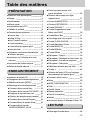 3
3
-
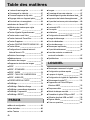 4
4
-
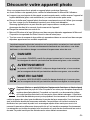 5
5
-
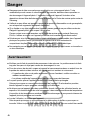 6
6
-
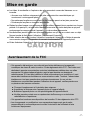 7
7
-
 8
8
-
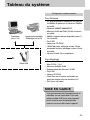 9
9
-
 10
10
-
 11
11
-
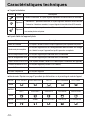 12
12
-
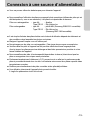 13
13
-
 14
14
-
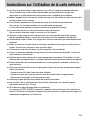 15
15
-
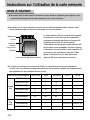 16
16
-
 17
17
-
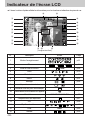 18
18
-
 19
19
-
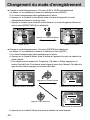 20
20
-
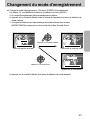 21
21
-
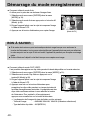 22
22
-
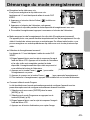 23
23
-
 24
24
-
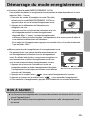 25
25
-
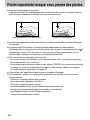 26
26
-
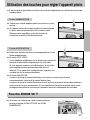 27
27
-
 28
28
-
 29
29
-
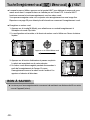 30
30
-
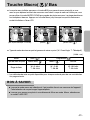 31
31
-
 32
32
-
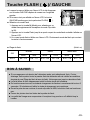 33
33
-
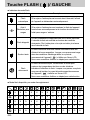 34
34
-
 35
35
-
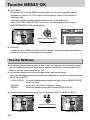 36
36
-
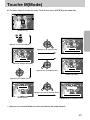 37
37
-
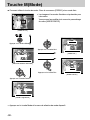 38
38
-
 39
39
-
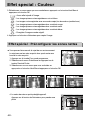 40
40
-
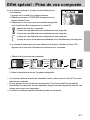 41
41
-
 42
42
-
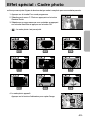 43
43
-
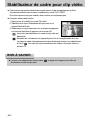 44
44
-
 45
45
-
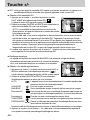 46
46
-
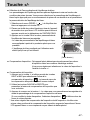 47
47
-
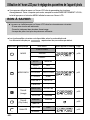 48
48
-
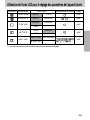 49
49
-
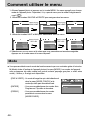 50
50
-
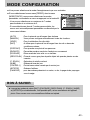 51
51
-
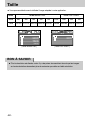 52
52
-
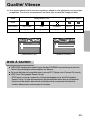 53
53
-
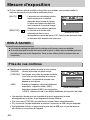 54
54
-
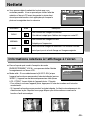 55
55
-
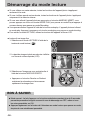 56
56
-
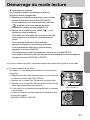 57
57
-
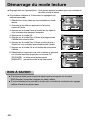 58
58
-
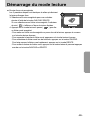 59
59
-
 60
60
-
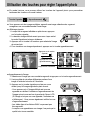 61
61
-
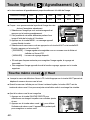 62
62
-
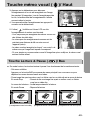 63
63
-
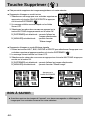 64
64
-
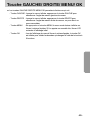 65
65
-
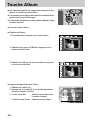 66
66
-
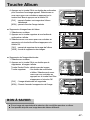 67
67
-
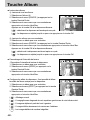 68
68
-
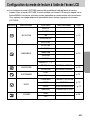 69
69
-
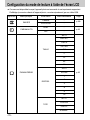 70
70
-
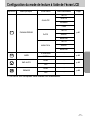 71
71
-
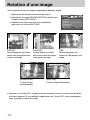 72
72
-
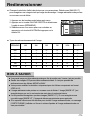 73
73
-
 74
74
-
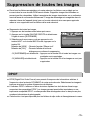 75
75
-
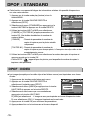 76
76
-
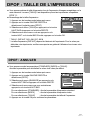 77
77
-
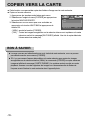 78
78
-
 79
79
-
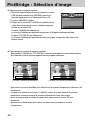 80
80
-
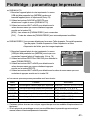 81
81
-
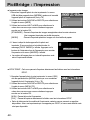 82
82
-
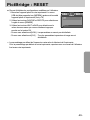 83
83
-
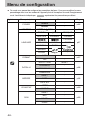 84
84
-
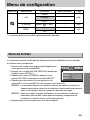 85
85
-
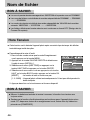 86
86
-
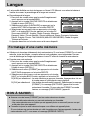 87
87
-
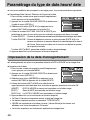 88
88
-
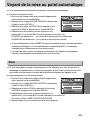 89
89
-
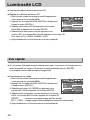 90
90
-
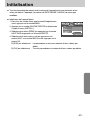 91
91
-
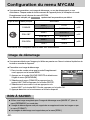 92
92
-
 93
93
-
 94
94
-
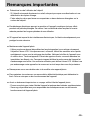 95
95
-
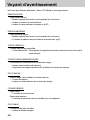 96
96
-
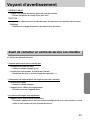 97
97
-
 98
98
-
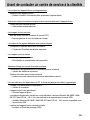 99
99
-
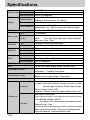 100
100
-
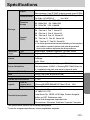 101
101
-
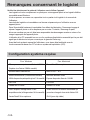 102
102
-
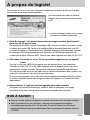 103
103
-
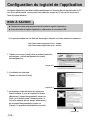 104
104
-
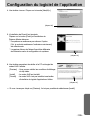 105
105
-
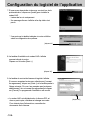 106
106
-
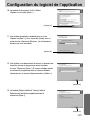 107
107
-
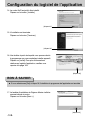 108
108
-
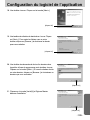 109
109
-
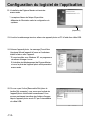 110
110
-
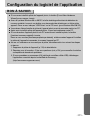 111
111
-
 112
112
-
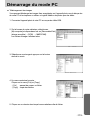 113
113
-
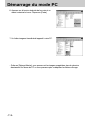 114
114
-
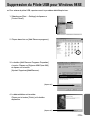 115
115
-
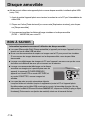 116
116
-
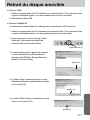 117
117
-
 118
118
-
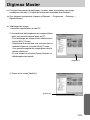 119
119
-
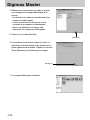 120
120
-
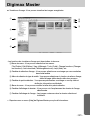 121
121
-
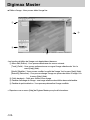 122
122
-
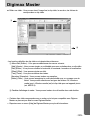 123
123
-
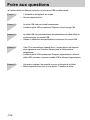 124
124
-
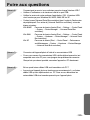 125
125
-
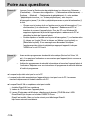 126
126
-
 127
127
-
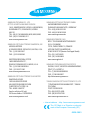 128
128
Documents connexes
-
Samsung DIGIMAXA403 Manuel utilisateur
-
Samsung DIGIMAX CYBER630 Manuel utilisateur
-
Samsung SAMSUNG S700 Manuel utilisateur
-
Samsung KENOX L80 Manuel utilisateur
-
Samsung KENOX X85 Manuel utilisateur
-
Samsung Digimax S1000 Manuel utilisateur
-
Samsung Digimax i6 PMP Manuel utilisateur
-
Samsung NV10 Manuel utilisateur
-
Samsung SAMSUNG S830 Manuel utilisateur
-
Samsung DIGIMAXNV7 Manuel utilisateur